Advertentie
Of u nu via Skype met vrienden chat, tactieken tijdens een game bespreekt of een paar liedjes vastlegt, een microfoon kan erg handig zijn voor uw computer. Maar wat als je er geen hebt?
Hoewel je misschien geen microfoon voor je computer hebt, is de kans groot dat je een smartphone hebt. Er is de oplossing voor uw probleem: u kunt uw smartphone gebruiken als pc-microfoon en het is ongelooflijk eenvoudig in te stellen.
We laten u verschillende manieren zien om uw telefoon als microfoon te gebruiken.
Gebruik uw telefoon als microfoon met behulp van WO Mic
Een van de beste manieren om dit te bereiken is door te gebruiken WO Mic. Met dit programma kunt u USB, Bluetooth of Wi-Fi gebruiken om de microfoon van uw smartphone met uw computer te verbinden.
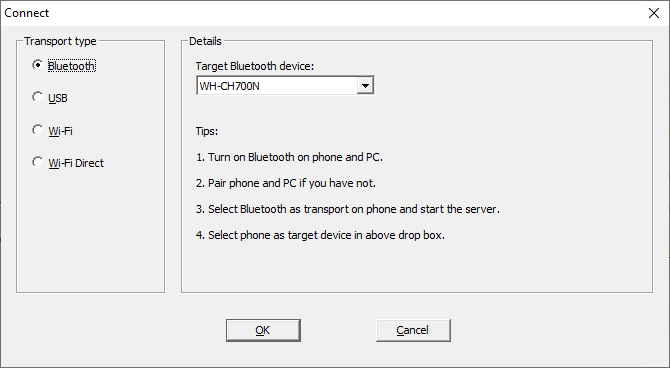
Het is volledig gratis te gebruiken, heeft een lage latentie en werkt in elke toepassing, net als een standaardmicrofoon.
Ga naar de WO Mic website en download de pc-client en pc-driver. Installeer ze allebei. Pak dan de Android of iOS app.
Start het pc-programma. Ga naar Verbinding> Verbinden ... en kies een Transport type.
We zullen de stappen voor alle verschillende opties hieronder beschrijven.
1. Maak verbinding via Bluetooth

Schakel eerst Bluetooth in op uw computer. druk op Windows-toets + I om Instellingen te openen en naar te gaan Apparaten> Bluetooth en andere apparaten. glijbaan Bluetooth naar Aan. Uw computer kan nu worden ontdekt op andere apparaten.
Schakel vervolgens Bluetooth in op uw telefoon. De exacte locatie van deze optie varieert op een apparaat, maar bevindt zich meestal in uw instellingen, misschien onder een categorie Connections.
Koppel uw telefoon aan uw computer. Er verschijnt een melding op uw computer om de verbinding te bevestigen.
Selecteer in het Windows WO Mic-programma Bluetooth als uw Transporttype en selecteer uw telefoon uit de Doel Bluetooth-apparaat laten vallen. Klik OK.
Tik in de WO Mic-app op instellingen tandwiel, kraan Vervoeren selecteer Bluetooth. Ga een scherm terug en tik op pictogram spelen om je stem te verzenden.
2. Verbind via USB

Deze methode werkt alleen voor Android. Verbind uw telefoon met uw computer via een USB-kabel. Het is dezelfde die u gebruikt om de telefoon op te laden.
Windows kan u vragen om een stuurprogramma te installeren, dus volg dat proces door als dat zo is.
De volgende, schakel USB-foutopsporing in de ontwikkelaarsopties van uw telefoon in. Uw telefoon moet dan door Windows worden herkend als een apparaat.
Selecteer in het Windows WO Mic-programma USB als uw transporttype. Klik OK.
Tik in de WO Mic-app op instellingen tandwiel, kraan Vervoeren selecteer USB. Ga een scherm terug en tik op pictogram spelen om de microfoon van uw telefoon te activeren.
3. Maak verbinding via Wi-Fi

Voor deze methode moeten zowel uw telefoon als uw computer verbonden zijn met hetzelfde wifi-netwerk.
Druk op om uw wifi-netwerk op Windows te wijzigen Windows-toets + I om Instellingen te openen en om te gaan Netwerk en internet> wifi.
Tik in de WO Mic-app op instellingen tandwiel, kraan Vervoeren selecteer Wifi. Ga een scherm terug en tik op pictogram spelen. Een grijs bannerbericht moet bovenaan verschijnen met een nummer aan het einde. Dit is het IP-adres.
Selecteer in het Windows WO Mic-programma Wifi als uw transporttype. Klik OK. In de Server IP adres veld, voer het IP-adres van de app in. Klik OK om de microfoon te gebruiken.
4. Maak verbinding via Wi-Fi Direct
Deze methode vereist u verander je telefoon in een wifi-hotspot Wi-Fi krijgen zonder internetprovider: 5 methodenHeb je geen reguliere ISP? Maak je geen zorgen, je kunt nog steeds online gaan waar je ook bent zonder een internetprovider. Lees verder en gebruik uw netwerkgegevens. Gebruik dit als een laatste redmiddel; als uw computer geen eigen internetverbinding heeft en de andere bovenstaande methoden niet geschikt zijn.
Maak eerst een mobiele hotspot vanaf uw telefoon. De manier om dit te doen, varieert op een apparaat, maar kijk in Instellingen en je kunt het meestal vinden onder een categorie Verbindingen of Tethering.
Vervolgens moet u uw computer koppelen aan deze hotspot. druk op Windows-toets + I om Instellingen te openen, ga naar Netwerk en internet> wifi en selecteer de hotspot.
Tik op de WO mic-app op de telefoon instellingen tandwiel, kraan Vervoeren selecteer wifi Direct. Ga een scherm terug en tik op pictogram spelen.
Selecteer in het Windows WO Mic-programma wifi Direct als uw transporttype. Verlaat de Soft AP IP-adres standaard ingesteld op 192.168.43.1. Klik OK en je bent goed om te gaan.
Detecteert Windows uw stem niet?
U zou geen problemen moeten tegenkomen, maar als u de bovenstaande instructies volgt en Windows de microfoon niet detecteert, is er een eenvoudige oplossing.
druk op Windows-toets + I om Instellingen te openen. Ga naar Systeem> Geluid. Onder Invoer, gebruik de vervolgkeuzelijst om te selecteren Microfoon (WO Mic Device).
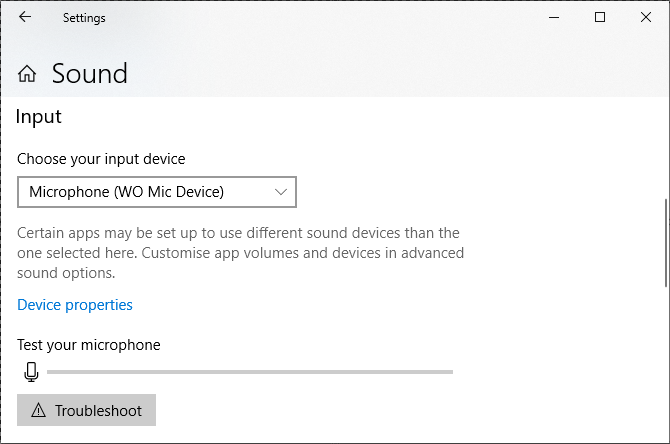
Spreek in uw smartphone en u zou het volume op de moeten zien Test je microfoon bar.
Alternatieve methoden voor WO Mic
Er zijn alternatieven voor WO Mic, maar deze vereisen het gebruik van een audioaansluiting. Megafoon gratis voor iOS, Microfoon voor Android en Echte microfoon voor Windows Phone zou het moeten doen.
Download deze apps, sluit uw telefoon aan op uw Windows-computer met behulp van een hoofdtelefoonaansluiting voor mannen en uw telefoon functioneert dan als een computermicrofoon.

U kunt zelfs een hoofdtelefoon aansluiten op de microfoonaansluiting van uw computer en deze gebruiken. Het lijkt misschien een vreemd idee, maar beide maken gebruik van trillingen voor verschillende primaire functies.
Simpel gezegd, de hoofdtelefoon trilt om geluid te creëren, terwijl microfoons controleren op trillingen. Maar je kunt het nog steeds schakelen en de hoofdtelefoon als microfoon gebruiken. Houd er echter rekening mee dat de audiokwaliteit veel te wensen overlaat, dus maak dit een laatste redmiddel.
Smartphone als webcam
Hoewel het gebruiken van uw smartphone als een Windows-microfoon misschien niet ideaal is voor iedereen, is het een perfecte oplossing voor diegenen die snel moeten praten en geen traditionele microfoon bij de hand hebben.
Als je binnen een paar minuten kunt chatten zonder een cent uit te geven, is het moeilijk om te klagen. U bent kosteneffectief en maakt gebruik van de apparaten die u al heeft.
Op die opmerking kun je het ook proberen gebruik uw smartphone als webcam Hoe een Android-telefoon als webcam te gebruikenMoet u video opnemen op uw pc maar heeft u geen webcam? Gebruik je Android-telefoon als webcam met deze handige apps! Lees verder .
Joe werd geboren met een toetsenbord in zijn handen en begon meteen te schrijven over technologie. Hij is nu een fulltime freelance schrijver. Vraag me over Loom.

